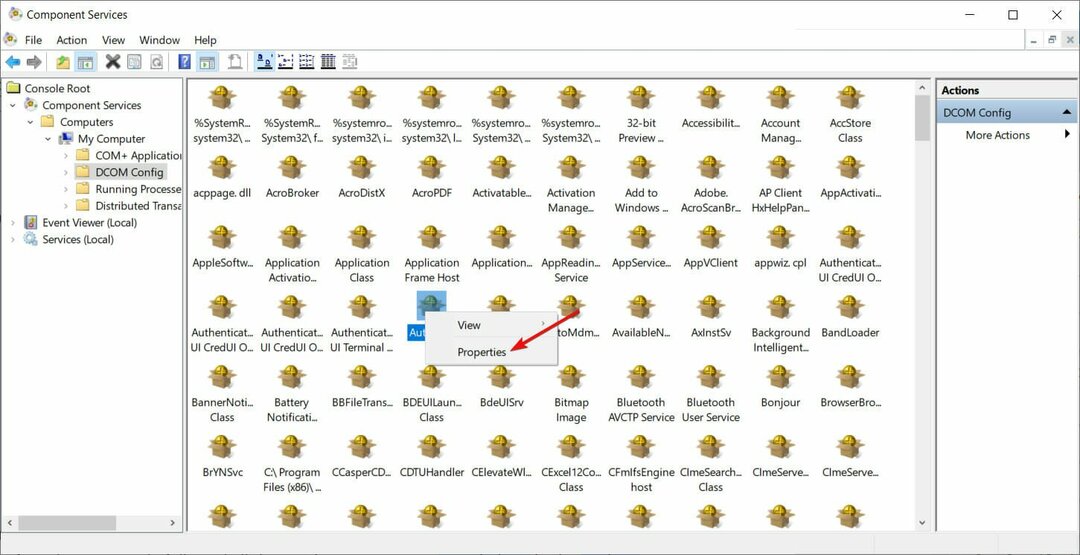DCOM-serverfel är vanliga och de fixas vanligtvis i registret
- DistributedCOM-felet 10016 indikerar att ett program försöker komma åt DCOM-servern utan att ha nödvändiga behörigheter för att göra det.
- Det här problemet är mycket vanligt, och det försvinner inte ens efter en uppgradering.
- Problemet kan fixas genom att ta bort några nycklar i registret enligt nedan.
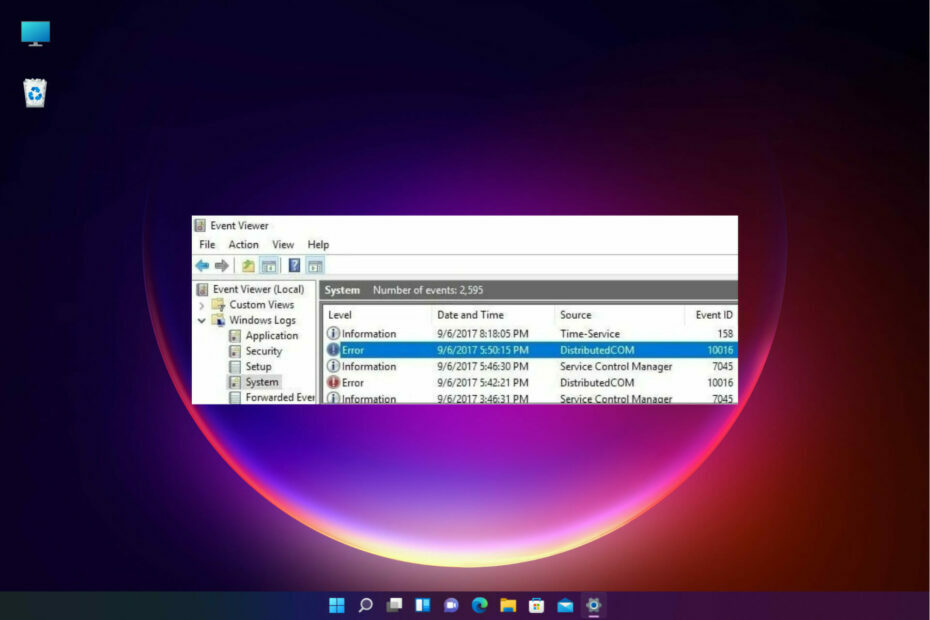
XINSTALLERA GENOM ATT KLICKA PÅ LADDA FILEN
Denna programvara kommer att reparera vanliga datorfel, skydda dig från filförlust, skadlig programvara, maskinvarufel och optimera din dator för maximal prestanda. Fixa PC-problem och ta bort virus nu i tre enkla steg:
- Ladda ner Restoro PC Repair Tool som kommer med patenterad teknologi (patent tillgängligt här).
- Klick Starta skanning för att hitta Windows-problem som kan orsaka PC-problem.
- Klick Reparera allt för att åtgärda problem som påverkar din dators säkerhet och prestanda.
- Restoro har laddats ner av 0 läsare denna månad.
Du kanske har stött på det ökända DistributedCOM 10016-fel på Windows 10.
Det är ett känt fel, det har funnits sedan Windows 8-eran och nu påverkar det till och med Windows 11-användare.
Även om felet inte är känt för att orsaka allvarlig skada på ditt operativsystem, kan det vara irriterande att hantera det hela tiden.
Tyvärr verkar felet inte lösas även efter en uppgradering. Det uppstår pga brist på användarbehörigheternär ett program försöker starta DCOM-servern.
Den levereras till användaren i form av ett systemfel, tillsammans med ett meddelande med APPID och CLSID. Det är bara för att båda är unika för varje app och de måste tillåta applikationsspecifika behörigheter.
Dessutom har användare rapporterat flera DCOM-serverrelaterade fel. De vanligaste är följande och observera att du kan fixa dem genom att använda lösningarna nedan:
- DistributedCOM 10016 otillgänglig sid – Du kan också komma runt det här problemet genom att ändra behörigheterna för DCOM-komponenter för att förhindra att det här felet loggas.
- DistributedCOM 10016 fryser – Det här problemet har funnits sedan de tidiga versionerna av Windows, men det har också rapporterats i Windows 10.
- DistributedCOM 10016 kraschar – I de flesta fall uppstår dessa problem i bakgrunden och försämrar inte på något sätt den upplevelse som du som användare har.
- DistributedCOM-varning – Det finns några registernycklar som finns i ditt register som är kända för att skapa problem, trots att de tillhör en underkategori av själva Microsoft-registret.
- Event ID 10016 spelkrasch – Datorn startar med en begränsad uppsättning drivrutiner och appar om en ren stövel utförs; så att användaren kan verifiera om ett bakgrundsprogram är källan till problemet eller inte.
- 10016 fel – Om du inte har en säkerhetskopia av ditt register, kolla in hur du gör återställa registret utan säkerhetskopiering i Windows 10.
Ta en titt på våra lösningar nedan som kan hjälpa dig att ta bort Windows 10 och 11 DistributedCOM 10016.
Eftersom dessa händelser inte är avsedda att ha någon negativ inverkan på systemets funktion är det acceptabelt att bortse från dem. Därför, nej, det här felet är inte allvarligt och om du inte är proffs eller tänker fixa det kan du lämna det åt sidan.
Utan vidare, låt oss hoppa direkt in i listan över metoder som du kan använda för att fixa DistributedCOM 10016. Följ med!
- Vad orsakar DistributedCOM 10016-felet?
- Är DistributedCOM 10016-felet i Event Viewer allvarligt?
- Hur fixar jag DistributedCOM-fel 10016?
- 1. Ta bort registernycklarna
- 2. Använd programvara från tredje part för att åtgärda detta fel
- 3. Aktivera tillräckliga behörigheter
- Hur fixar jag DistributedCOM 10016-felet i Windows 11?
Det snabbaste sättet att fixa det är genom att justera registret. Om du inte är bekväm med att göra det kan du använda ett automatiserat verktyg från tredje part som kan fixa eventuella skadade filer.
Alternativt kan du också ändra behörigheterna för att försöka fixa DistributedCOM 10016-felet.
1. Ta bort registernycklarna
NOTERA
Det rekommenderas att du sparar en kopia av dina registervärden innan du gör några ändringar. Lösningen fungerar bara om du är inloggad som administratör eller har aktiverat administrativ.
1. tryck påWindowstangenten +Ratt startaSpringatrösta.
2. Typ regedit i dialogrutan Kör och tryck Stiga på eller klicka OK. Registereditorn öppnas.

3. Navigera till följande avsnitt i registret:HKEY_LOCAL_MACHINE\PROGRAMVARA\Microsoft\Ole
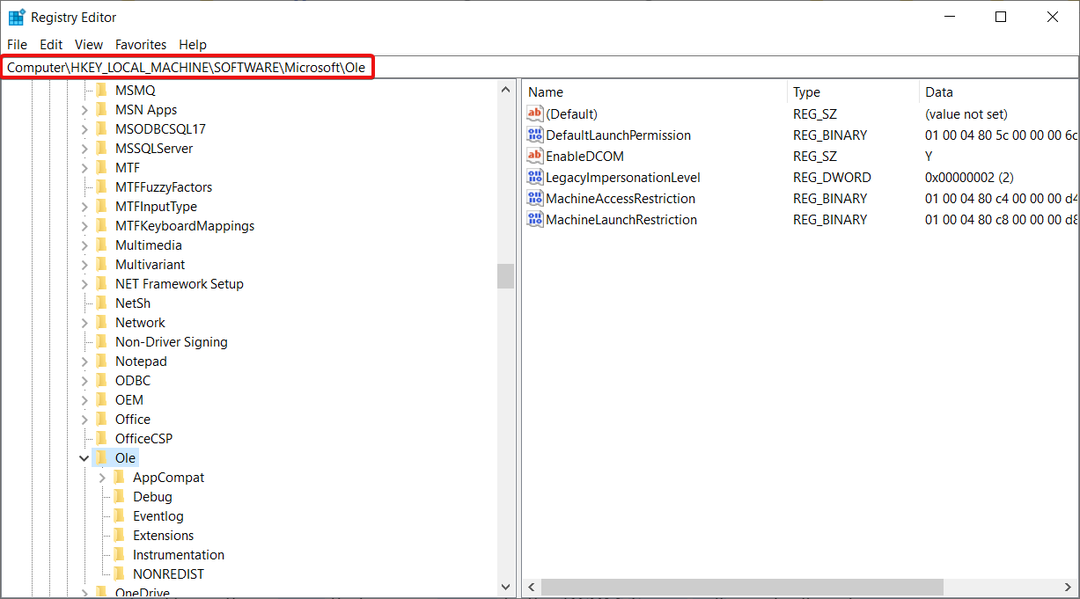
4. Ta bort följande nycklar:DefaultAccessPermission,DefaultLaunchPermission,Machine AccessRestriction, ochMachineLaunchRestriction.
5. Slutligen kan du spara ändringarna genom att starta om din dator.
Det rekommenderade sättet att fixa DistributedCOM-fel 10016 är att göra några ändringar i ditt register. De standardbehörigheter kommer att skrivas för systemet om du tar bort ovan nämnda fyra nycklar från ditt register.
Därför kommer de appar som kräver åtkomst till DCOM-servern så småningom att få åtkomst som ett resultat.
2. Använd programvara från tredje part för att åtgärda detta fel
Många Windows-fel är ganska svåra att lokalisera och DistributedCOM 10016-felet är definitivt ett av dem.
Som du kan se har vi några utmärkta lösningar här men om redigering av registret inte är din grej kan du prova att använda en dedikerad lösning som löser problemet automatiskt.
Lösningen som rekommenderas nedan kan hantera alla Windows 10-fel, inklusive BSoD- och DLL-problem, så ge det ett försök.
Windows Update är tänkt att förbättra den övergripande prestandan för ditt operativsystem, integrera nya funktioner och till och med uppgradera de befintliga. Det finns dock tillfällen då vissa fel kan uppstå i det blå.
Tack och lov, om du råkar stöta på sådana problem, finns det en specialiserad Windows-reparationsprogramvara som kan hjälpa dig att lösa dem på nolltid, och det kallas Restoro.
Så här kan du fixa registerfel med Restoro:
- Ladda ner och installera Restoro.
- Starta applikationen.
- Vänta tills applikationen hittar eventuella systemstabilitetsproblem och möjliga infektioner med skadlig programvara.
- Tryck Starta reparation.
- Starta om din dator för att alla ändringar ska träda i kraft.
När processen är klar bör din dator fungera perfekt och du behöver inte längre oroa dig för Windows Update-fel av något slag.
⇒ Skaffa Restoro
Varning:Detta program måste uppgraderas från gratisversionen för att kunna utföra vissa specifika åtgärder.
3. Aktivera tillräckliga behörigheter
- tryck på Windows tangenten + R att starta Springa app.
- Typ regedit och tryck Stiga på eller klicka OK.

- Navigera till följande avsnitt i registret:
HKEY_CLASSES_ROOT\CLSID - Expandera den och se CLSID mapp som har samma CLSID som du fick i fel.
- Högerklicka och välj den mappen.
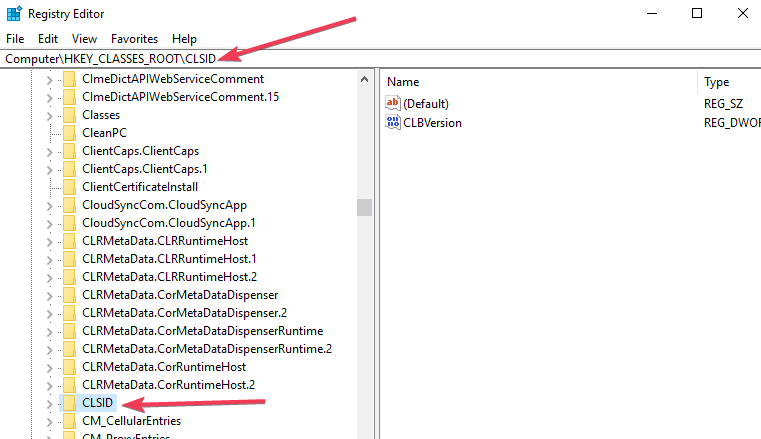
- Du kommer att kunna se ägare högst upp i fönstret. Du måste ändra ägaren till Administratörsgrupp.
- Nu måste du välja Ersätt alla behörighetsposter för underordnade objekt som är tillgängliga längst ned i ägarfönstret.
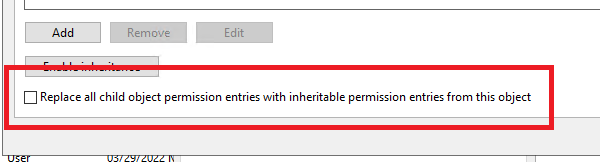
- Du kommer att se en Windows-säkerhetsvarning, klicka nu på OK och Ja knappar respektive.
- Klicka på Lägg till knapp, typ Alla i det tillgängliga fältet och klicka på OK knappen i föregående behörighetsfönstret.
- Du kommer att se en lista över användare längst upp på sidan huvudbehörighetsfönster. Välj nu Alla under användarens lista och välj tillåt att ge Full kontroll till användaren längst ner.
- Klick OK till atillämpa full kontroll och spara ändringarna.
- Därefter måste du expandera följande mapp:
HKEY_LOCAL_MACHINE\programvara\ClassAppID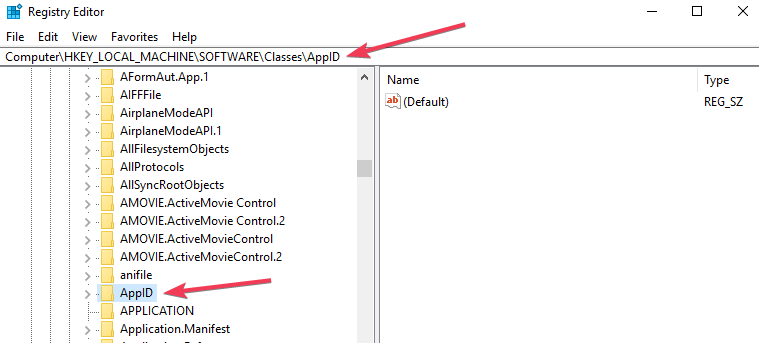
- Välj den mapp som har APPID liknande felmeddelandet och högerklicka på det.
- Upprepa steg 5 till 10 för att tillåta tillräckliga behörigheter till respektive app.
- En registernyckel kommer att vara synlig som kommer att ha ett liknande namn som tjänsten som orsakar fel.
- Klicka på Start knapp, typ kontrollpanel, och klicka på appen från resultaten.
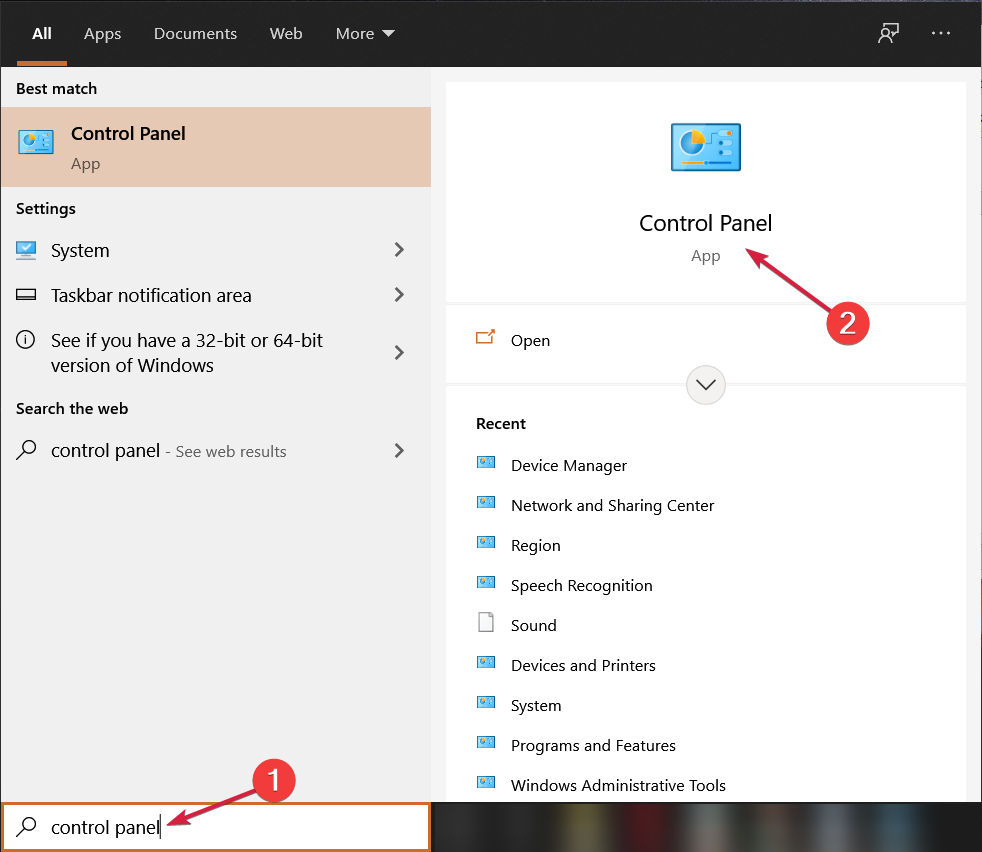
- Navigera till det övre högra hörnet för att aktivera ikonvyn.
- Därefter måste du navigera till Administrationsverktyg och välj Komponenttjänster.
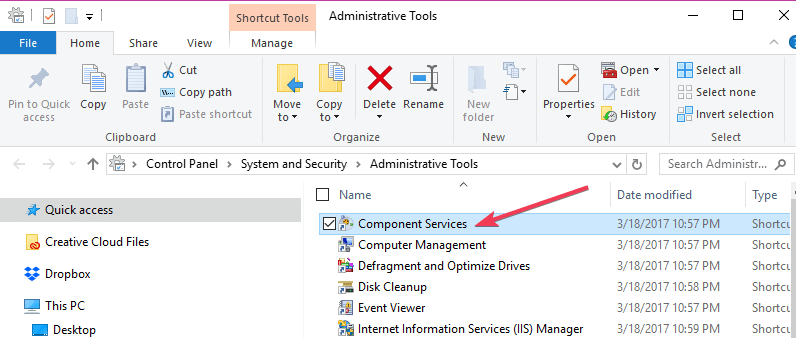
- Gå till Dator och välj Min dator.
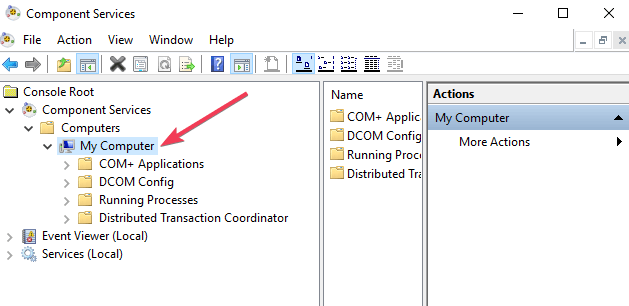
- Högerklicka på tjänsten som orsakar problemet och klicka Egenskaper.
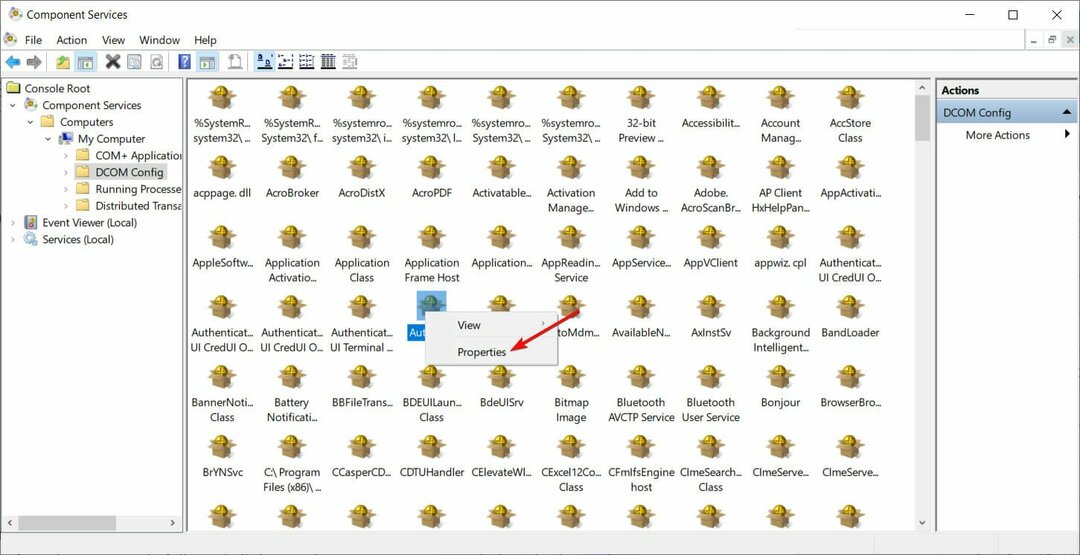
- Välj säkerhet flik.

- Om du har följt alla föregående steg korrekt för att ställa in behörigheter i register, kan du välja Anpassa på Start- och aktiveringsbehörigheter, Åtkomstbehörigheter, och Konfigurationsbehörigheter kategorier.
-
Klick Redigera på Start- och aktiveringsbehörigheter. (KlickAvlägsna om du får följande varning en eller flera bifogade behörighetsposter har en okänd typ)
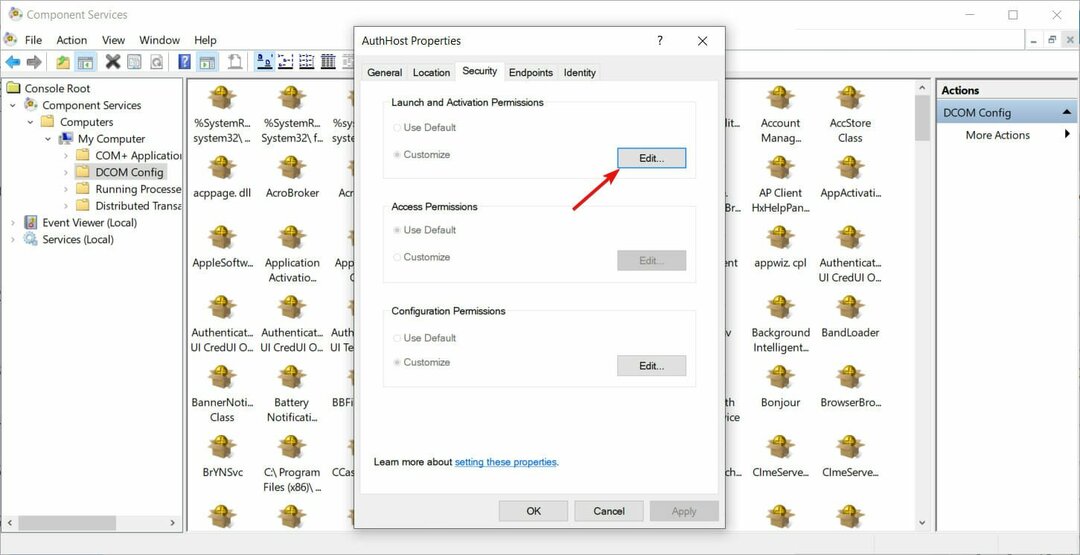
- Hitta nu Systemet under användarlistan. Klicka på Lägg till om du inte kan hitta den, skriv Systemet och slå på OK knapp.
- Du kommer nu att kunna välja Systemet under användarlistan i det aktuella fönstret. Leta efter Lokal lansering och lokal aktivering och välj Tillåta.
- Klick OK för att spara ändringarna och upprepa steg 18 för Åtkomstbehörigheter och Konfigurationsbehörigheter också.
Äntligen hittar du några andra ClSID och AppID värden. Upprepa följande steg för alla de värden som har listats i händelseloggarna. Ändringarna kommer att träda i kraft när du startar om ditt system i slutet.
Även om den tredje lösningen verkar vara lång och hektisk, rekommenderas den endast för de användare som inte kan lösa problemet fel genom de tidigare metoderna.
- Händelse-ID 7000: Så här fixar du felet i tjänstkontrollhanteraren
- EventID 10016-fel i Windows 10/11 [FULLSTÄNDIG FIX]
- Fix: Event ID 1000 programfel på Windows 10/11
Även om det är mer avancerat än Windows 10, är det nya operativsystemet fortfarande väldigt likt i sin kärna, och det behöver inte sägas att det ärvde många av de gamla OS-buggarna, inklusive DistributedCOM 10016-felet.
Detta kommer dock också att hjälpa dig att lösa problemet i Windows 11 genom att använda alla ovanstående lösningar som beskrivs för Windows 10.
Registerredigeraren och Component Services-apparna är identiska i Windows 11 så det kommer inte att vara ett problem att komma åt dem och följa stegen ovan.
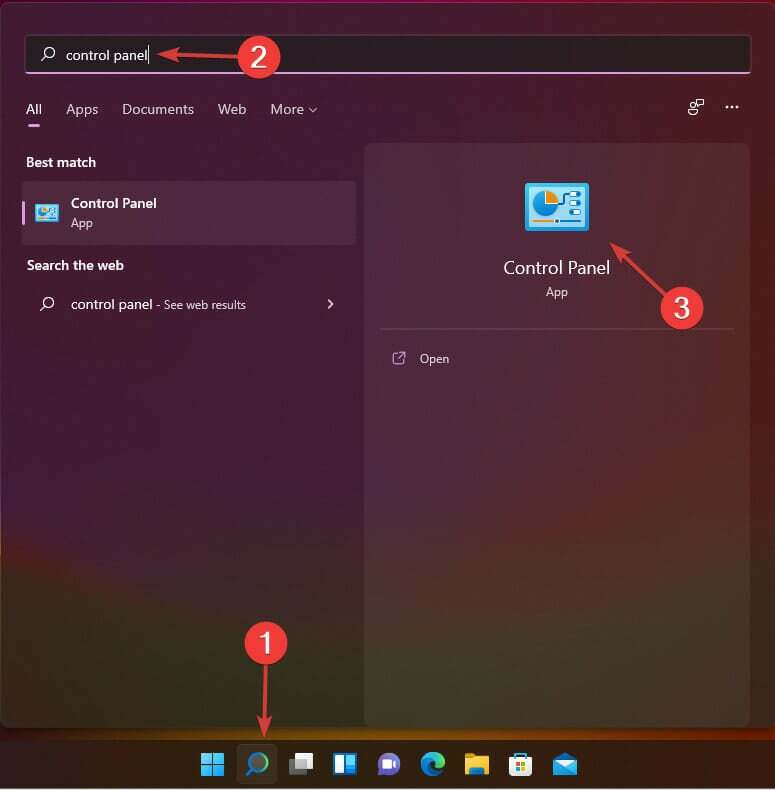
Den enda skillnaden är hur du startar apparna och i Windows 11 har du den dedikerade förstoringsglasikonen i aktivitetsfältet.
De flesta av användarna har kunnat lösa problemet genom dem alla. Därför skulle du kunna bli av med Windows 10 & 11 DistributedCOM 10016-felet på nolltid om du följer varje steg korrekt.
Eftersom felet är tillräckligt vanligt och det påverkar många Windows-användare, Microsoft har en avancerad guide om hur man hanterar detta problem. Du kan kolla upp det om du är intresserad av avancerade lösningar och en djupgående förklaring av orsakerna och problemet.
Eftersom det här är ett problem kopplat till rättigheter och behörigheter kan du vara intresserad av hur du gör det ändra behörigheterna för att komma åt eller ändra en fil.
Lämna oss ett meddelande om du lyckades åtgärda problemet med våra lösningar. Dela också gärna med oss om du har någon snabb lösning för felet.
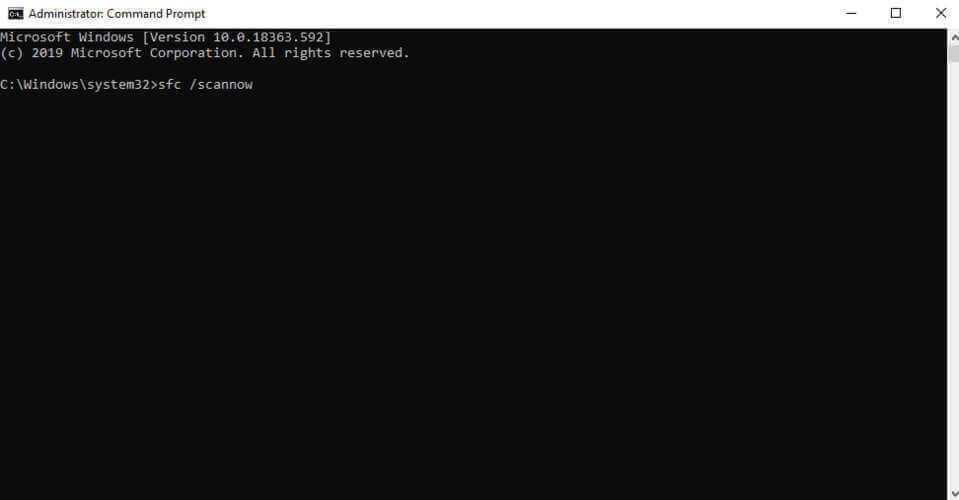
![Fix: Felkod 0xc004e016 i Windows [Aktiveringsproblem]](/f/6fbc212ff0358db647163643cccf63d7.png?width=300&height=460)